3. 在【解決方案資源管理器】窗口中,雙擊Form1.cs文件,進入Form1.cs文件的編輯界面。
4. 在Form1.cs文件的開頭,用下列導入命名空間代碼替代系統缺省的導入命名空間代碼。
using System ;
using System.Drawing ;
using System.Collections ;
using System.ComponentModel ;
using System.Windows.Forms ;
using System.Data ;
using System.Management ;
//WMI操作類位於的命名空間
5. 把Visual Studio .Net當前窗口切換到【Form1.cs(設計)】窗口,並從【工具箱】中的【Windows窗體組件】中往窗體中拖入下列組件,並執行相應操作:
三個TextBox組件,分別輸入遠程計算機名稱或IP地址,遠程計算機的超級用戶帳戶和口令。
一個ListBox組件,用以顯示遠程計算機硬盤信息。
三個Label組件。
一個Button組件,名稱為button1,拖入窗體後,雙擊此組件,則系統會在Form1.cs中自動產生其Click事件對應的處理代碼。
6. 按照表05中的數據調整各組件屬性對應的數值:
組件類型 組件名稱 屬性 設置結果 Form Form1 Text 獲取遠程計算機硬盤信息 Form1 FormBorderStyle FixedSingle Form1 MaximizeBox False Label label1 Text 遠程計算機名或IP地址: label2 Text 擁有WMI權限的用戶名: label3 Text 口令: TextBox textBox1 Text "" textBox2 Text "" textBox3 PassWordChar * textBox3 Text "" Button button1 Text 獲得硬盤信息 button1 FlatStyle Flat表05:【獲得遠程計算機硬盤信息】項目窗體中各組件的主要屬性設定數值表
並按照圖07中各組件的位置和排列順序調整窗體中組件的位置和排列順序:
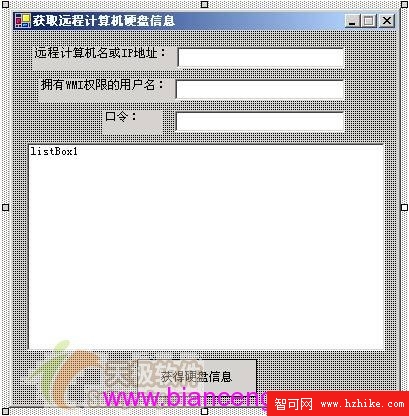
圖07:【獲得遠程計算機硬盤信息】項目的設計界面